삼성페이 결제 가능한 매장은?
게시 됨: 2022-04-12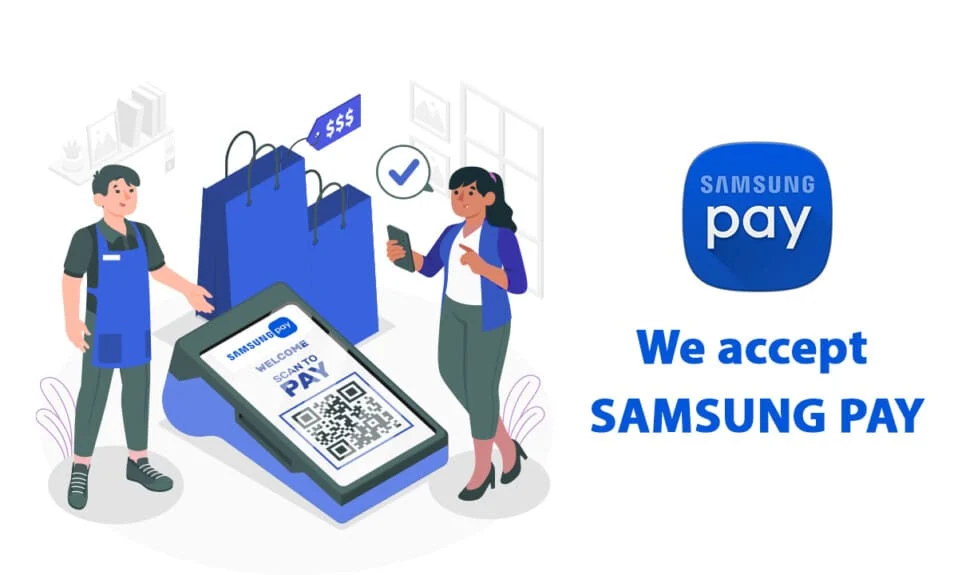
현금 없는 지불은 모든 사람의 삶의 일부가 되었습니다. 신용카드, 체크카드, 현금을 손에 들고 결제하기 어렵기 때문입니다. 사람들은 현금 없는 지불을 통해 지불하는 것이 훨씬 더 쉽다는 것을 알게 되었고, 우리는 단지 우리의 모바일을 휴대하고 모바일 결제 시스템만 있으면 된다는 점에서 항상 편리합니다. 우리는 이러한 모바일 결제 시스템을 사용하여 전 세계 소매점에서 결제할 수 있습니다. 이 기사에서는 삼성 페이를 사용할 수 있는 매장을 보여주었습니다.
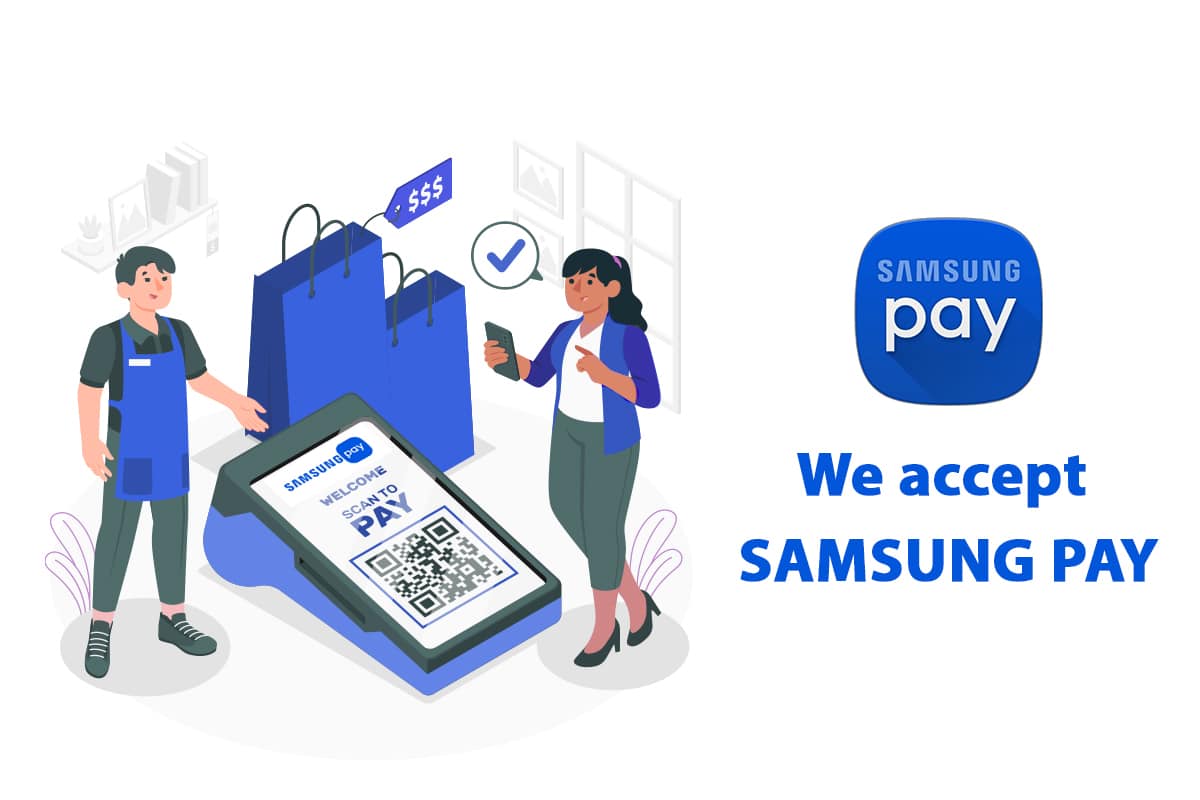
내용물
- 삼성페이 결제 가능한 매장은?
- 삼성 페이는 어떻게 작동합니까?
- 삼성페이를 지원하는 기기는?
- 삼성페이 결제 가능한 매장 확인 방법
- 삼성페이 설정 방법
- 삼성페이 결제 가능한 매장은 어디인가요?
- 삼성페이를 지원하는 인도 은행은?
- 삼성페이를 지원하는 국가는 어디인가요?
- 삼성페이로 결제하는 방법
삼성페이 결제 가능한 매장은?
Samsung Pay는 또한 실제 카드를 가져오지 않고도 Samsung 장치에 신용 카드, 직불 카드 및 기프트 카드를 휴대하는 모바일 결제 시스템 중 하나입니다. Google Pay 및 Apple Pay와 마찬가지로 온라인 결제 및 매장 구매가 가능합니다. 하지만 삼성페이를 받는 매장과 삼성페이로 결제하는 방법. Samsung Pay에 대한 모든 세부 정보를 보려면 기사를 계속 읽으십시오.
삼성 페이는 어떻게 작동합니까?
Samsung Pay는 NFC 또는 MFT 기술을 허용하는 거의 모든 매장에서 허용되지만 전부는 아닙니다. 그렇다면 NFC 또는 MFT는 무엇입니까? 요즘 대부분의 결제 게이트웨이는 NFC 기술을 사용하여 결제합니다. NFC는 근거리 무선 통신(Near Field Communication)의 약자이며 신용 카드 또는 직불 카드 정보를 전송합니다. 그러나 특히 인도와 같은 신흥 시장을 MFT와 비교할 때 상대적으로 새로운 기술입니다. 이것이 Samsung Pay가 NFC 기술만 사용하기 때문에 Google Pay 또는 Apple Pay와 다른 점입니다. 일반적으로 신용 카드 또는 직불 카드 뒷면에 검은색 마그네틱 띠가 있어 결제하는 동안 카드 세부 정보를 전송한다는 사실을 눈치채셨을 것입니다. 다음은 MFT에 대한 추가 정보입니다.
- MFT는 마그네틱 보안 전송 기술의 약자로, 삼성 페이를 통해 결제하는 동안 마그네틱 스트립을 사용하여 카드 세부 정보를 전송합니다 .
- 그것은 전통적인 카드 기계 또는 지불 게이트웨이가 있는 거의 모든 장소에서 사용할 수 있습니다.
- 그러나 MFT에는 단점이 있으며 모든 삼성 휴대폰 및 스마트 워치와 호환되지 않습니다 .
더 읽어보기: Uber Eats 계정을 삭제하는 방법
삼성페이를 지원하는 기기는?
다음은 Samsung Pay를 지원하는 Android 기기입니다.
- 갤럭시 S20
- 갤럭시 S20+
- 갤럭시 S20 울트라
- 갤럭시 폴드
- 갤럭시 Z플립
- 갤럭시 S21 FE
- 갤럭시 S21 울트라
- 갤럭시 S21+
- 갤럭시 S21
- 갤럭시 노트 20
- 갤럭시 노트 20 울트라
- 갤럭시 A70s
- 갤럭시 A71
- 갤럭시A51
- 갤럭시 노트 10
- 갤럭시 노트 10+
- 갤럭시 A70
- 갤럭시 A80
- 갤럭시 A30s
- 갤럭시 A50s
- 갤럭시 S10+
- 갤럭시 S10
- 갤럭시 S10E
- 갤럭시 노트 9
- 갤럭시 S9+
- 갤럭시 S9
- 갤럭시 노트 8
- 갤럭시 S8
- 갤럭시 S8+
- 갤럭시 S7 엣지
- 갤럭시 S7
- 갤럭시 S6 엣지+
- 갤럭시 노트 5
- 갤럭시 A8+
- 갤럭시 A7(2016,2017)
- 갤럭시 A5(2016,2017)
- 갤럭시 A9 프로
- 갤럭시 J7 프로
현재 Samsung Pay를 지원하는 Samsung 웨어러블은 다음과 같습니다.
- 기어 S2
- 기어 S3
- 기어 스포츠
- 갤럭시 워치
- 갤럭시 워치 액티브
- 갤럭시 워치 액티브2 40mm
- 갤럭시 워치 액티브2 44mm
- 갤럭시 워치3 42mm
- 갤럭시 워치3 45mm
삼성페이 결제 가능한 매장 확인 방법
입력하신 매장에서 삼성페이 결제가 가능한지 여부를 확인하시려면 아래 사항을 확인해주세요.
- Samsung 웹사이트 방문: Samsung Pay를 지원하지 않는 매장에서 쇼핑하는 데 시간을 낭비하고 싶지 않습니다. 따라서 공식 웹 사이트를 확인하십시오. Samsung Pay를 사용할 수 있는 매장도 아래에 나열되어 있습니다. 이것은 또한 Walmart가 Samsung Pay를 수락하는지 여부에 대한 질문으로 이어집니다. 대답은 아니오입니다. Walmart는 Walmart Pay 이외의 모바일 결제 방법을 허용하지 않습니다.
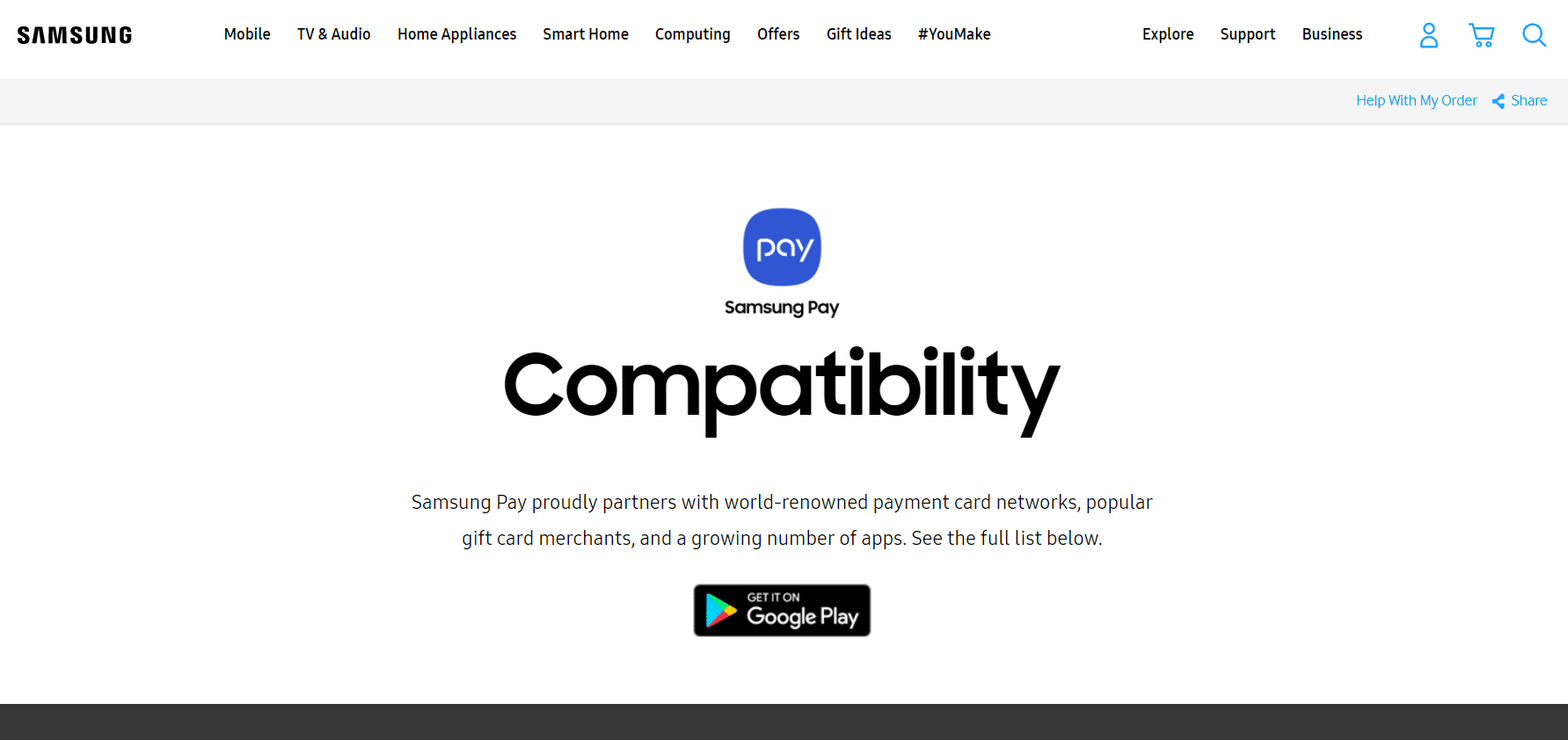
- Samsung Pay 표지판을 찾으십시오 . 매장이 공식 웹 사이트에 나열되지 않은 경우에도 가끔 발생합니다. 매장에서는 여전히 Samsung Pay를 사용할 수 있습니다.
- Samsung Pay POS 찾기: 표지판을 찾지 못했다면 매장에서 Samsung Pay를 받을 가능성이 있습니다. NFC 또는 MFT 지원 POS 단말기를 찾으십시오.
- 카운터에 직접 문의: 매장에 위의 항목이 하나도 없으면 구매하기 전에 카운터에 직접 문의하여 Samsung Pay 사용 가능 여부를 확인하세요.
또한 읽기: PayPal 계정을 삭제하는 방법
삼성페이 설정 방법
Samsung Pay 설정 및 사용 방법은 다음과 같습니다.
1. 갤럭시 스토어에서 삼성페이 를 다운로드 합니다.
참고: Samsung 장치가 Samsung Pay와 호환되는지 확인하세요.
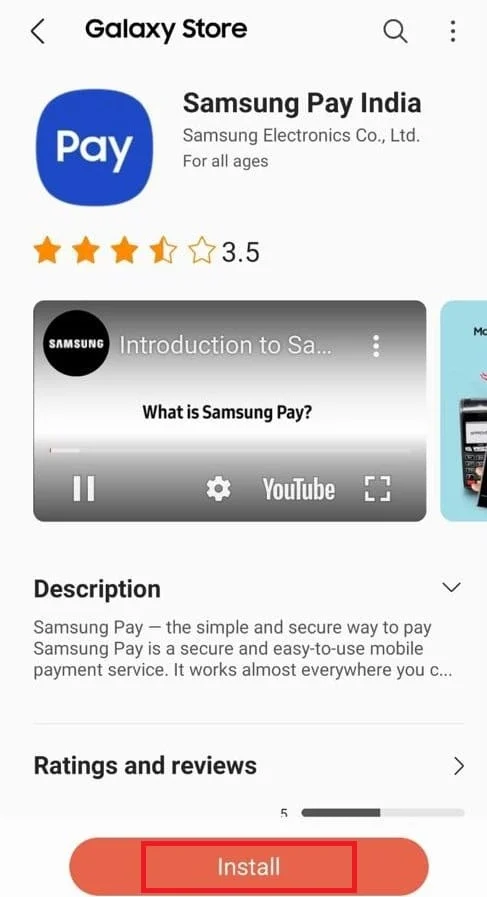

2. Samsung Pay를 열고 업그레이드를 묻는 메시지가 표시되면 업데이트합니다.
3. 위의 모든 서비스 약관을 읽었으며 이에 동의합니다. 옆의 확인란을 선택합니다.
4. 다음으로 편의에 따라 지문이나 핀으로 인증합니다.
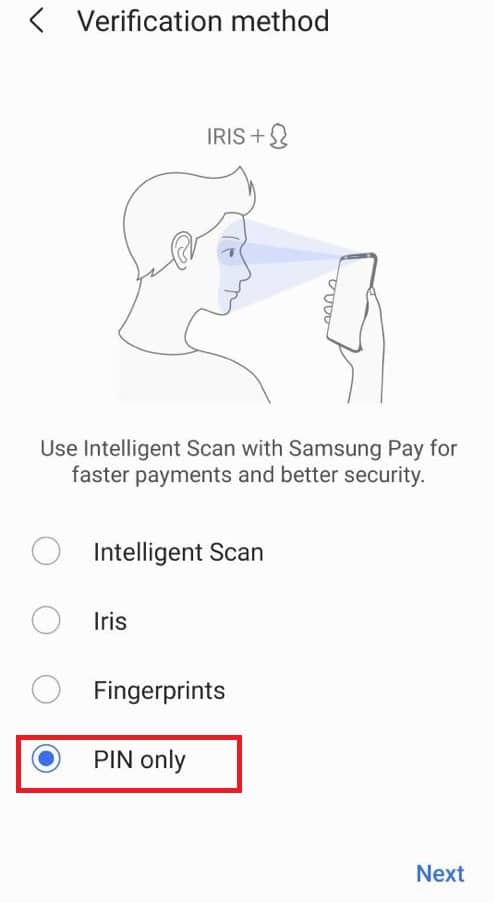
5. 원하는 4자리 핀 을 입력하고 확인합니다.
6. 신용 카드 또는 직불카드 추가 를 탭합니다.
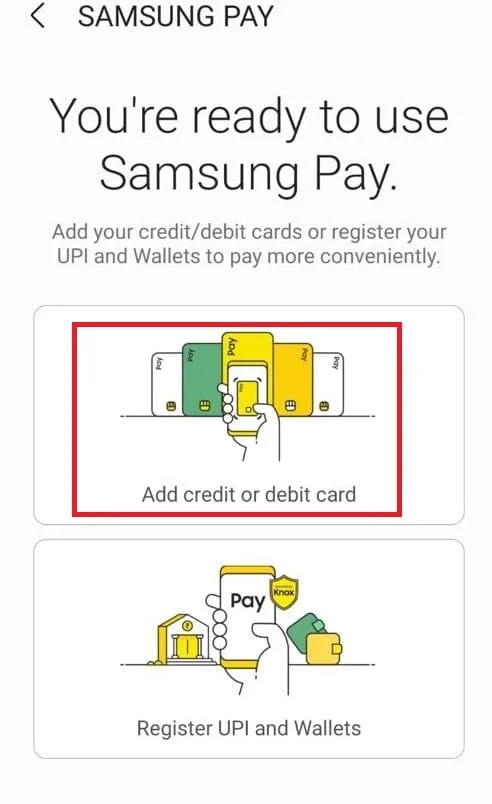
7. Samsung Pay를 기본 모바일 결제 서비스 로 설정하라는 팝업이 나타납니다.
8. 기본값으로 설정을 탭합니다.
9. 그런 다음 팝업이 확인을 요청하면 예 를 탭합니다.
10. 다시 신용카드 또는 직불카드 추가 를 탭합니다.
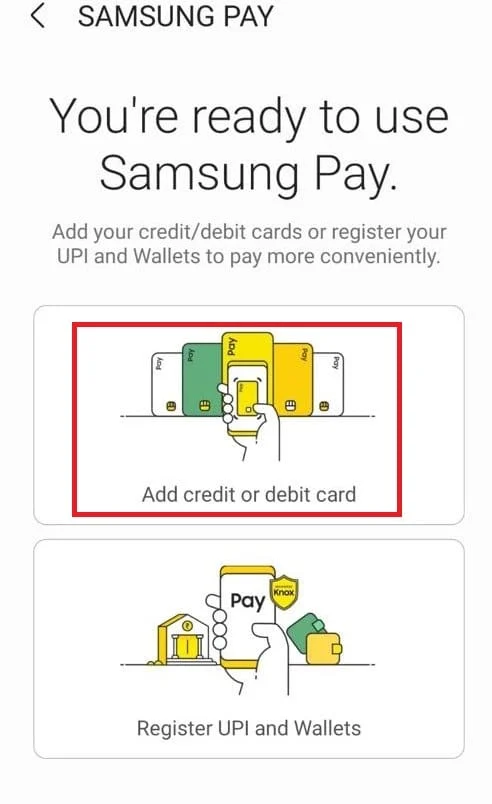
11. 추가하려는 카드의 사진을 찍 습니다.
12. 계속 옵션을 선택하여 Samsung Pay가 사진을 찍고 동영상을 녹화할 수 있도록 허용 합니다.
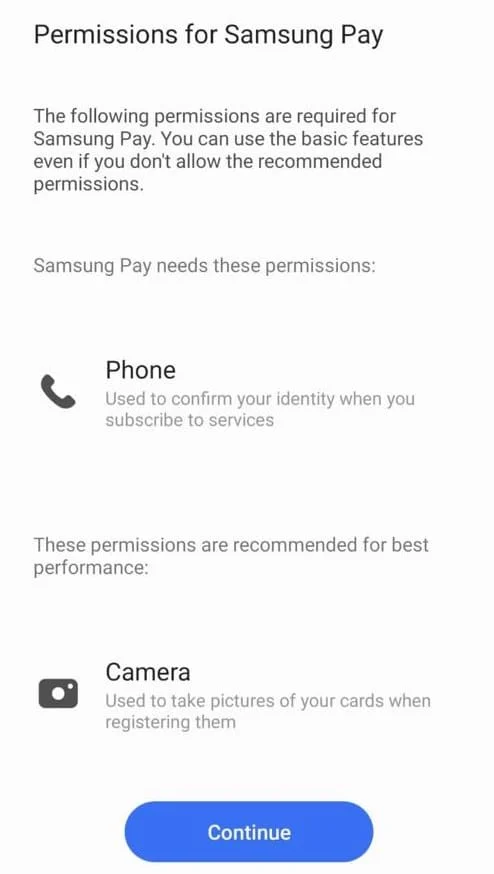
12. 카드 스캔이 완료된 후. 카드 정보 를 입력하세요.
13. 카드 정보 입력 후 은행에서 카드 정보 확인을 진행합니다.
14. 모두 동의를 탭합니다.
15. 은행을 통해 카드 인증을 위한 SMS 가 전송됩니다.
16. OTP 를 입력하여 카드를 인증하고 제출을 클릭합니다.
17. 마지막으로 카드가 성공적으로 추가되면 완료 를 선택합니다.
또한 읽기: Apple 계정에 액세스하는 방법
삼성페이 결제 가능한 매장은 어디인가요?
다음은 삼성페이를 지원하는 매장 목록입니다.
- 아마존
- 미국 독수리
- 아틀레타
- 바나나공화국
- 1- 800- 꽃
- 반스앤노블
- 베드 앤 배스 비욘드
- 베스트바이
- DSW
- 표현하다
- 풋 로커
- 포에버 21
- 게임스톱
- 갭
- 홈 디포
- 호텔스닷컴
- 제이 크루
- 제이씨페니
- 콜스
- 로우즈
- 나이키
- 노드스트롬
- 노드스트롬 랙
- 올드 네이비
- 오마하 스테이크
- 공급 과다
- 박선
- 펫코
- 세포라
- 스티치 수정
- 스텁허브
- 쉬르 라 테이블
- 울타
- 갑옷 아래
- 웨이페어
- Wine.com
삼성페이를 지원하는 인도 은행은?
다음은 삼성페이를 지원하는 은행 목록입니다.
- 축 은행
- HDFC 은행
- ICICI 은행
- SBI
- 스탠다드 차타드
- 아메리칸 익스프레스
- 씨티은행은 곧 신용카드 지원을 통해 파트너가 될 것입니다.
삼성페이를 지원하는 국가는 어디인가요?
다음은 Samsung Pay를 지원하는 국가 목록입니다.
- 호주
- 브라질
- 캐나다
- 중국
- 프랑스
- 홍콩
- 인도
- 이탈리아
- 독일
- 말레이시아
- 멕시코
- 푸에르토 리코
- 러시아
- 싱가포르
- 대한민국
- 남아프리카
- 스페인
- 스웨덴
- 스위스
- 대만
- 태국
- 아랍 에미리트
- 영국
- 미국
- 베트남
또한 읽기: Google Pay가 작동하지 않는 문제를 해결하기 위한 11가지 팁
삼성페이로 결제하는 방법
Samsung Pay로 결제하려면 다음 방법을 따르세요.
1. 모바일에서 Samsung Pay 를 엽니다.
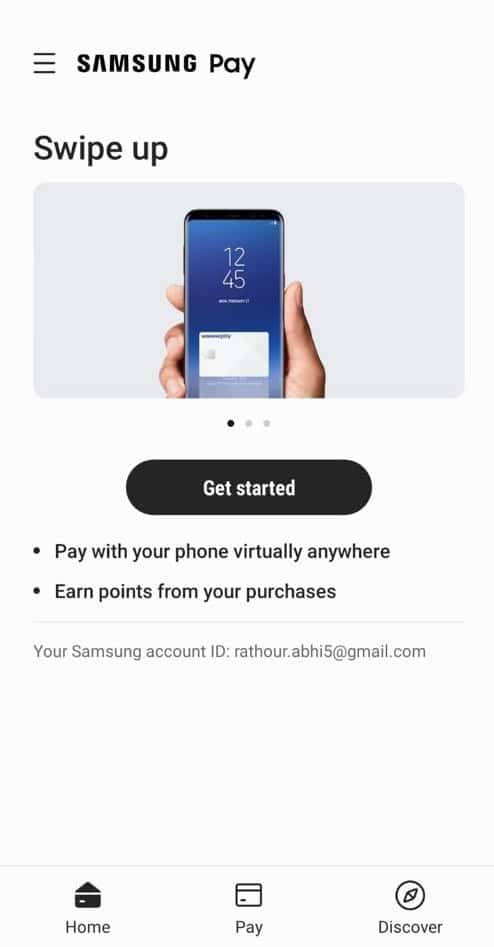
참고: 휴대폰에 Samsung Pay가 올바르게 설정되어 있는지 확인하세요.
2. 기본 직불카드 또는 신용카드 가 화면에 나타납니다.
3. 결제 모드로 들어가려면 지문 센서나 Samsung Pay 설정 시 사용한 핀 으로 잠금을 해제하세요.
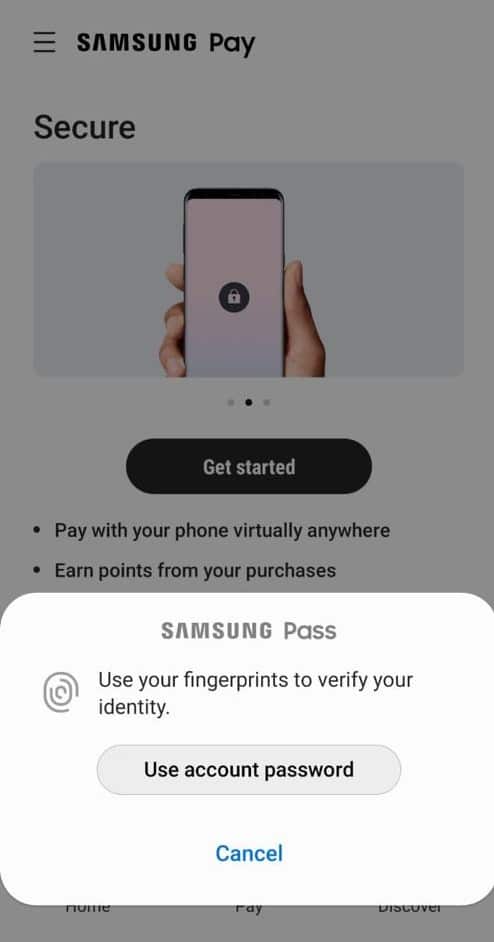
4. 카드가 감지되면 결제가 시작됩니다. 결제 승인을 위해 카드 비밀번호를 입력해야 할 수도 있습니다.
추천:
- Windows 10에서 WaasMedic Agent Exe란 무엇입니까?
- 많은 물고기 데이트 계정을 삭제하는 방법
- Google Pay를 수락하는 사람을 찾는 방법
- 상위 10개 최고의 Android 모바일 지갑
삼성페이 결제 가능한 매장 과 삼성페이 결제 방법을 알아두셨길 바랍니다. 기사가 Samsung Pay를 사용하려는 매장에 대해 아는 데 도움이 되었다면 아래 댓글로 알려주세요.
